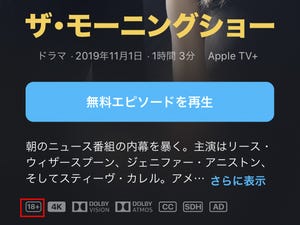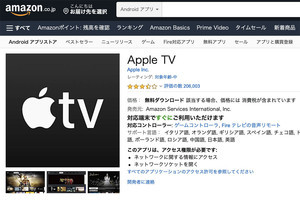Apple TVは、配信動画を見るだけでなく、iPhoneやMacなどと連携させて、1人でも、家族でも、オフィスでも、幅広い用途で活用できます。使い方の例をご紹介しましょう。
iPhoneの画面をそのままテレビに映す「ミラーリング」
iPhoneやiPad、Macの画面は、「ミラーリング」を使うとApple TV経由でテレビに映し出すことができます。iPhone用アプリやゲームを大画面で見たり、iPadのノートアプリをホワイトボード代わりにしたり、会議室の大型モニターにMacの画面を表示するなど、幅広い場面で活用できます。
ミラーリングを使うには、Apple TVと同じWi-Fiに接続すればOK。ユーザー設定不要なので、来客の方にも簡単に使っていただけます。
コンテンツをみんなで楽しめる「AirPlay」
iPhoneの画面そのままでなく、映像や写真などのコンテンツだけをテレビに映す際は「AirPlay」が便利です。ホーム画面やアプリ画面は映らず、見せたいコンテンツだけ見せられるのがミラーリングとの違いです。
AirPlayを使うには、コンテンツを開いた状態でシェアボタンから「AirPlay」を選択します。
「ミュージック」をカラオケに
Apple Musicをご利用中の方なら、Apple TVでも「ミュージック」を活用しましょう。ライブラリやプレイリストは常時同期されています。
楽曲を再生すると画面に歌詞が表示され、カラオケ店にいるような気分で曲を楽しめます。また、ミュージックビデオを大画面で楽しむのにも最適です。
写真のスライドショーを音楽と共に
Apple TVの「写真」をiCloudに同期させれば、iPhoneやiPadで撮影した写真や動画をApple TV単独で再生可能です。
「メモリー」で自動作成されたBGM付きムービーを再生したり、お好みのアルバムをスライドショーで見ながら「ミュージック」で音楽を流すなど、写真を楽しむ方法が増えます。
BGMに「ミュージック」で音楽を流しながら、お気に入りのアルバムをスライドショーでリピート再生することも。特に見たいテレビ番組や配信がない時にも、お部屋の雰囲気づくりに活用できます。